Como usar o modo de ausência temporária com o Google Calendar

Se você é usuário do G Suite, um dos novos recursos do Google Agenda é o modo de ausência temporária e o horário de trabalho. Aqui mostramos para usá-lo.
Durante a conferência de E / S do Google deste ano, oA empresa anunciou alguns novos recursos que estão sendo adicionados a seus aplicativos, dispositivos e serviços que ajudam os usuários a se concentrarem em seu "bem-estar digital". Essas configurações visam ajudar as pessoas a gerenciar melhor seu tempo e tentar evitar a natureza viciante de verificar constantemente seu telefone e outros dispositivos digitais. Para ajudar, o Google adicionou o modo "Fora do escritório" ao Google Agenda. Assim como no Microsoft Outlook, isso alerta as pessoas quando você não está disponível para responder a solicitações ou aceitar reuniões. A seguir, veja como usá-lo.
Adicionar entrada de calendário do Google "Fora do escritório"
Para começar, faça login no seu Google Agendae clique nas horas ou dias em que você estará ausente de férias ou indisponível. Em seguida, escolha o botão "Fora do escritório", digite uma mensagem de recusa e pressione Salvar e salvar novamente na notificação de confirmação. Isso é tudo. Quaisquer solicitações de reunião serão recusadas automaticamente durante o tempo especificado.
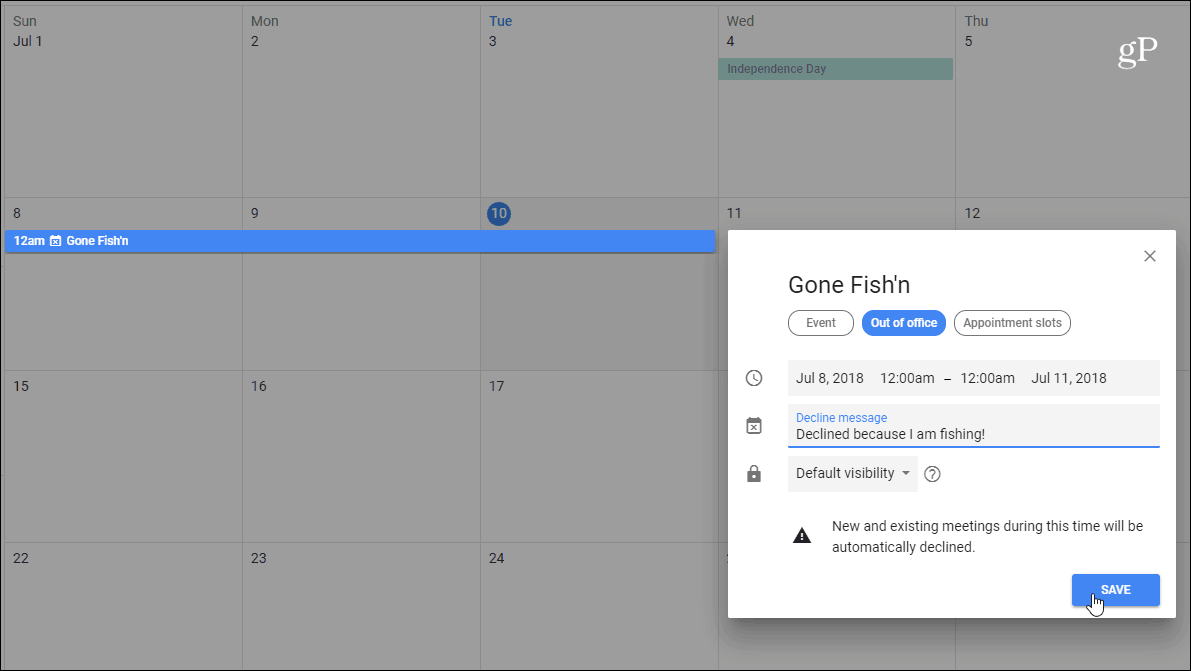
O Google Agenda também permite definir o WorkingHorário que ajudará a proteger o tempo pessoal do horário de trabalho. Depois de configurado, o Google Agenda recusará automaticamente todas as solicitações de reunião que estejam fora do horário definido. A pessoa receberá uma notificação de que você não está disponível. Você pode definir o horário de trabalho como um intervalo para todos os dias e, o que há de novo, é personalizar o horário de cada dia de cada vez. Isso é perfeito para pessoas que têm horas de trabalho que não estão em conformidade com o dia típico das 9 às 5. O calendário também tentará prever o horário de trabalho com base em seus padrões de agendamento anteriores - mas você pode alterar isso manualmente.
Para definir seu horário de trabalho, no Google Agenda, vá para Configurações> Horário de Trabalho e aí você pode configurar as horas em que estará disponível e poderá aceitar reuniões.
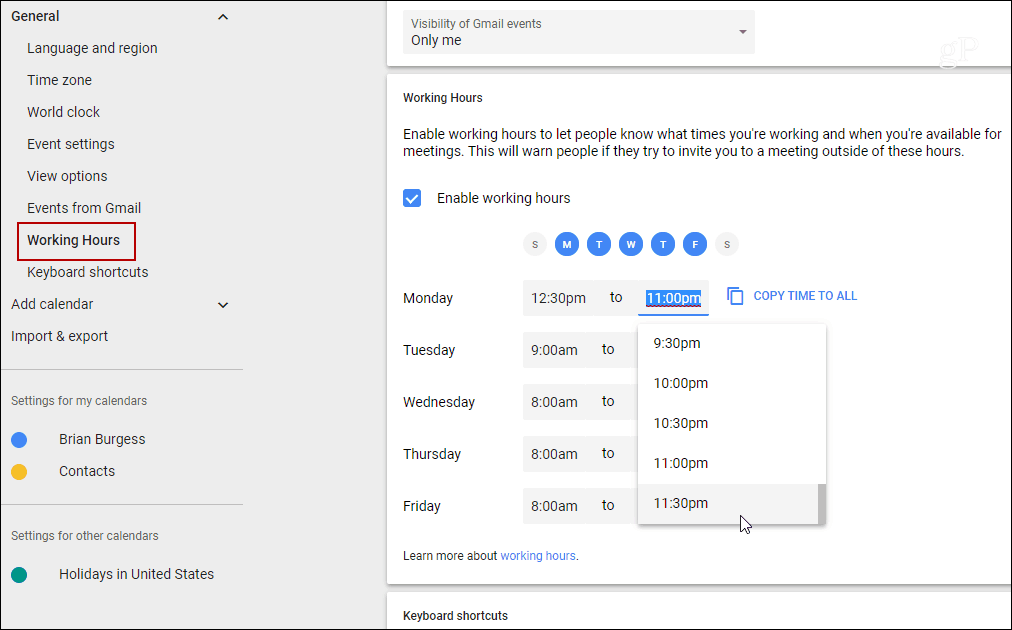
É importante observar que esse recurso élançando primeiro para os usuários do G Suite e poderá ver uma versão mais ampla do consumidor no futuro. O uso do modo de ausência temporária em conjunto com a personalização do horário de trabalho no Google Agenda deve ajudá-lo a gerenciar melhor seu trabalho e seu tempo livre.










Deixe um comentário